Windows server 2016上主從DNS同步解析
實驗環境
2臺Windows server 2016 虛擬機
DNS1IP:192.168.1.10
DNS2IP:192.168.1.20實驗步驟
1、兩臺server主機上安裝DNS服務
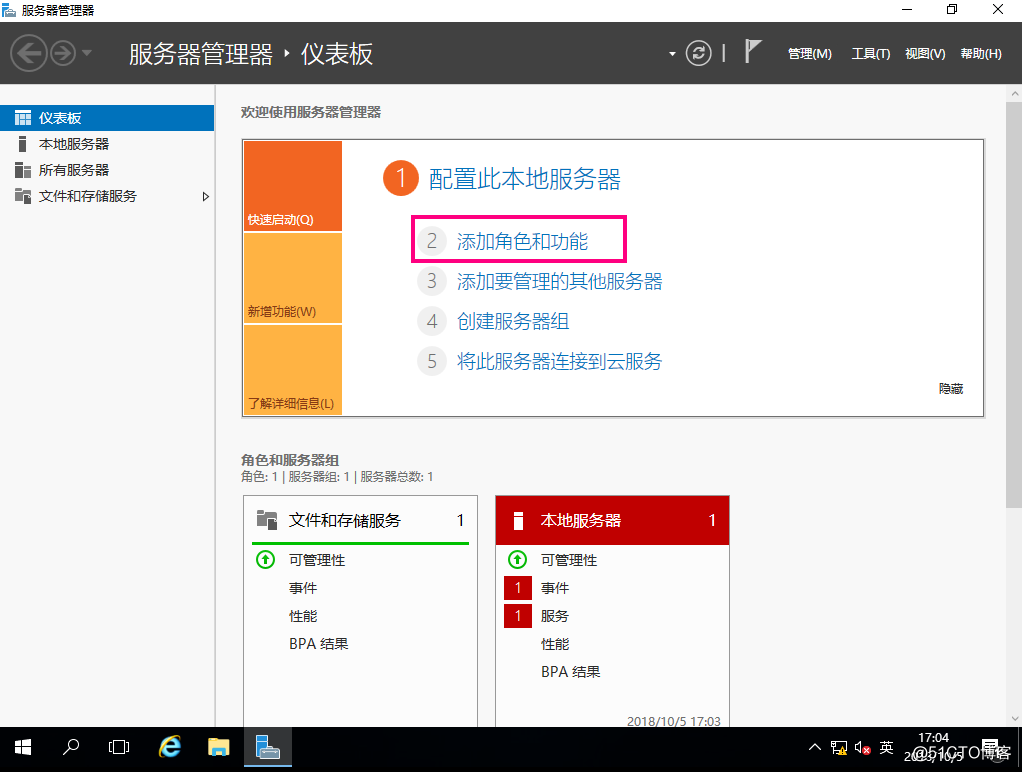
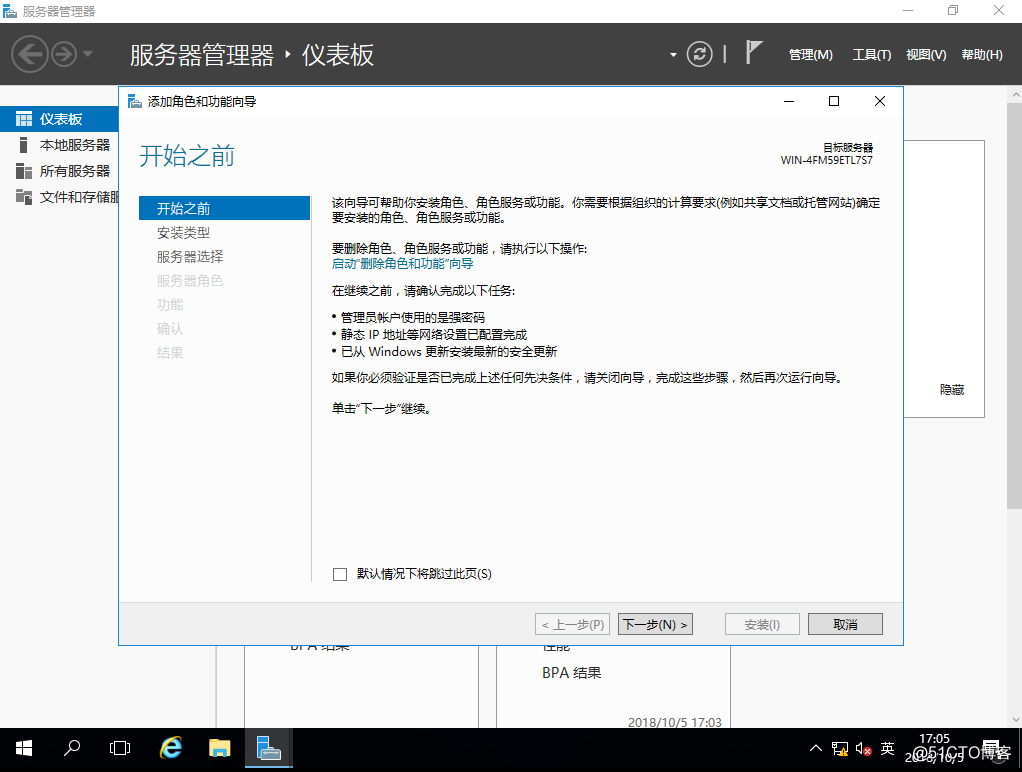
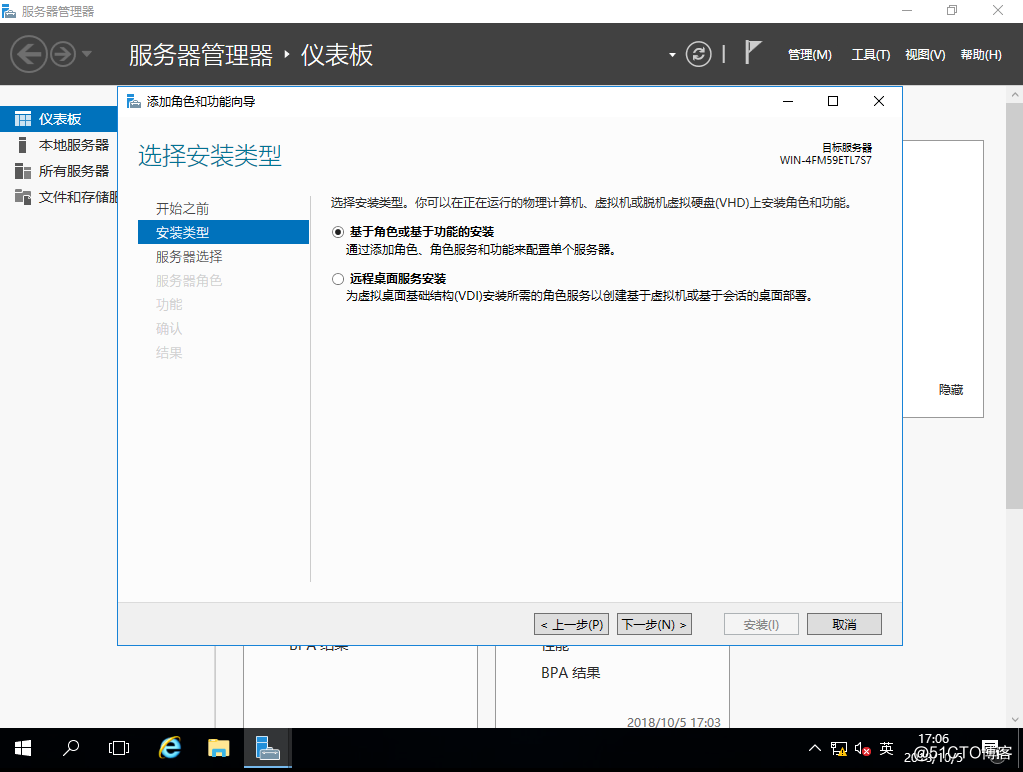
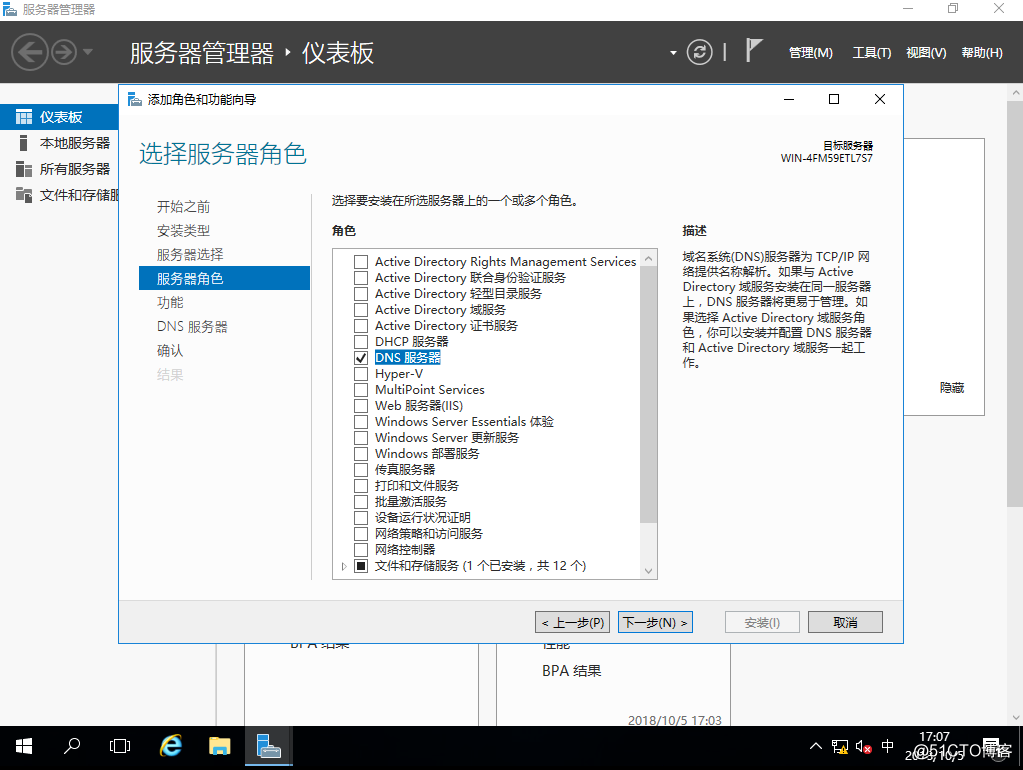
等待安裝完成即可,DNS2上同樣操作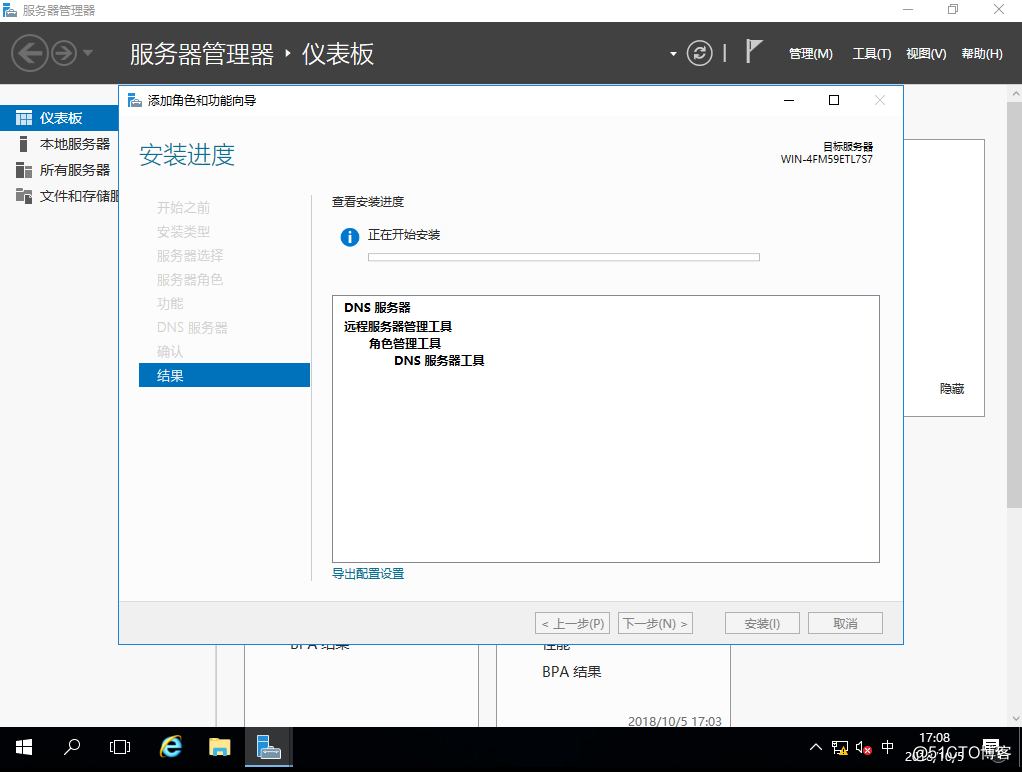
2、DNS1上新建區域
安裝完成後打開DNS管理器,在正向查找區域中新建區域xxy.com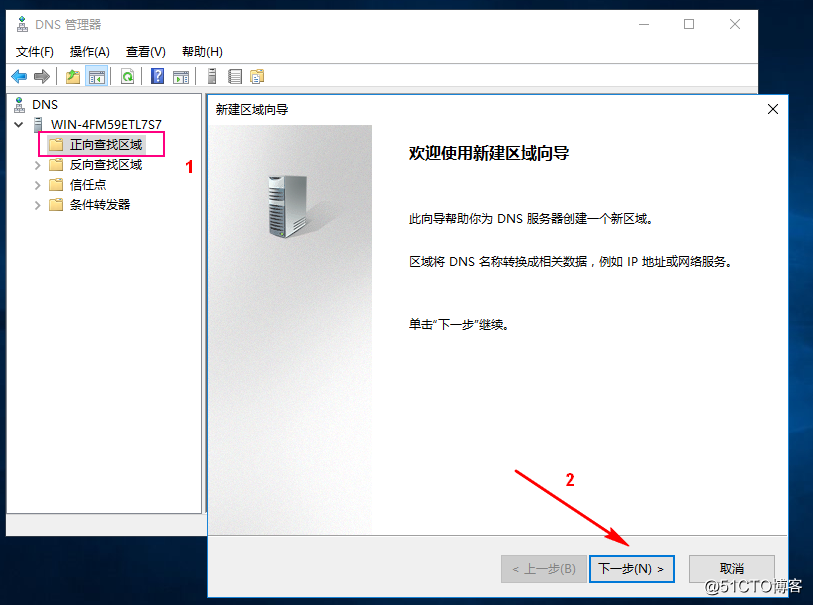
選擇主要區域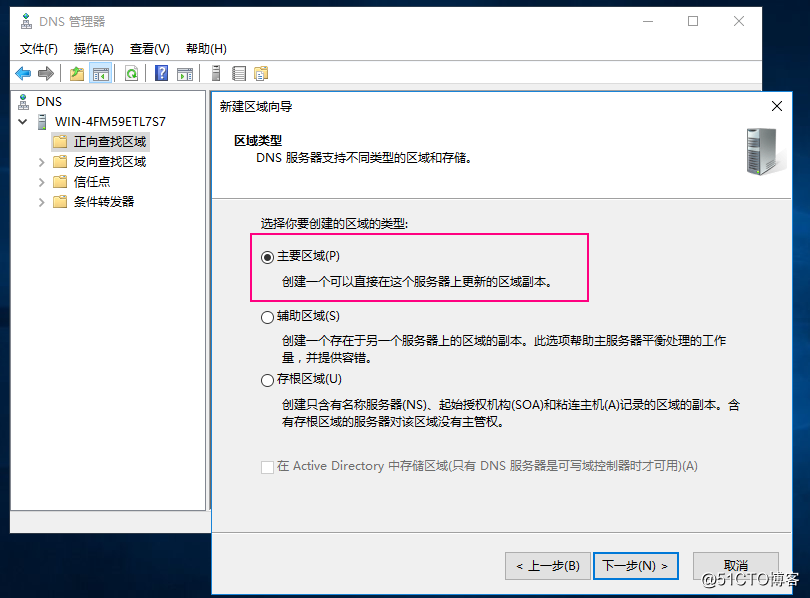
填寫區域名稱xxy.com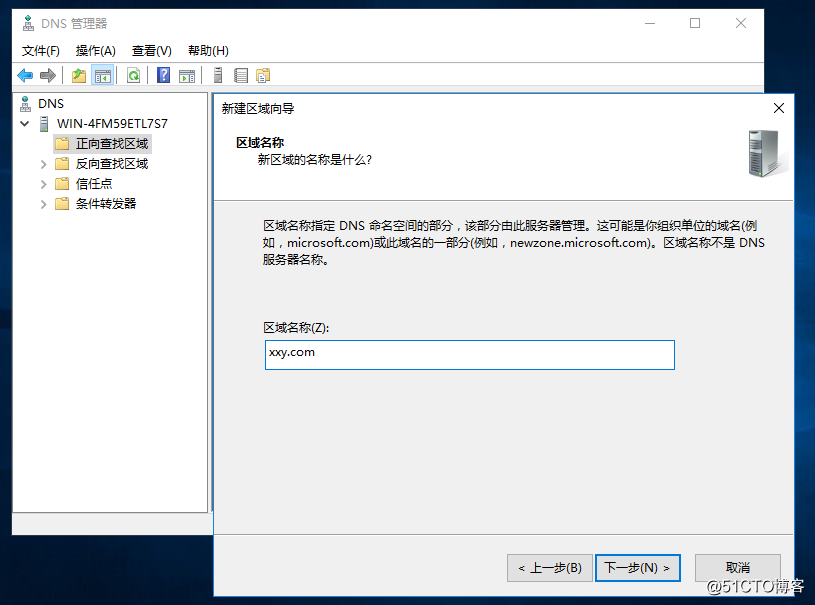
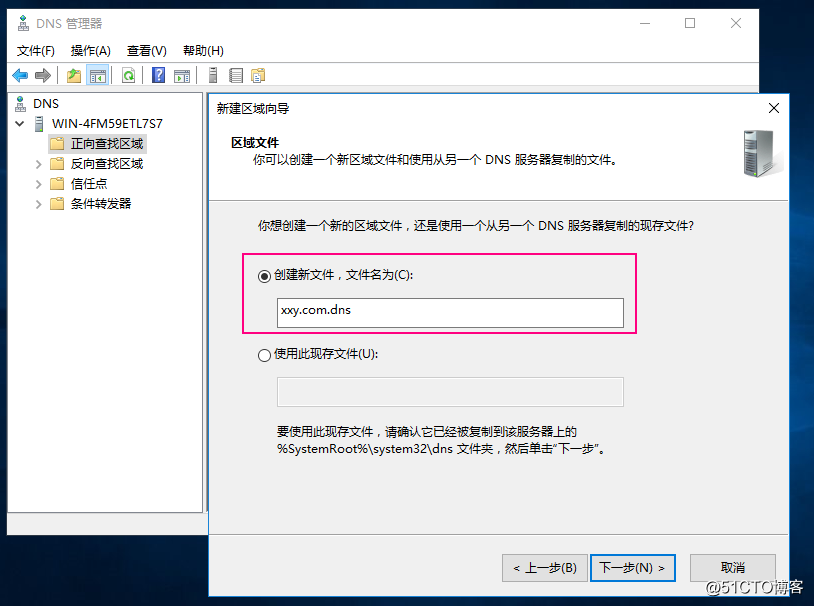
主選擇不允許動態更新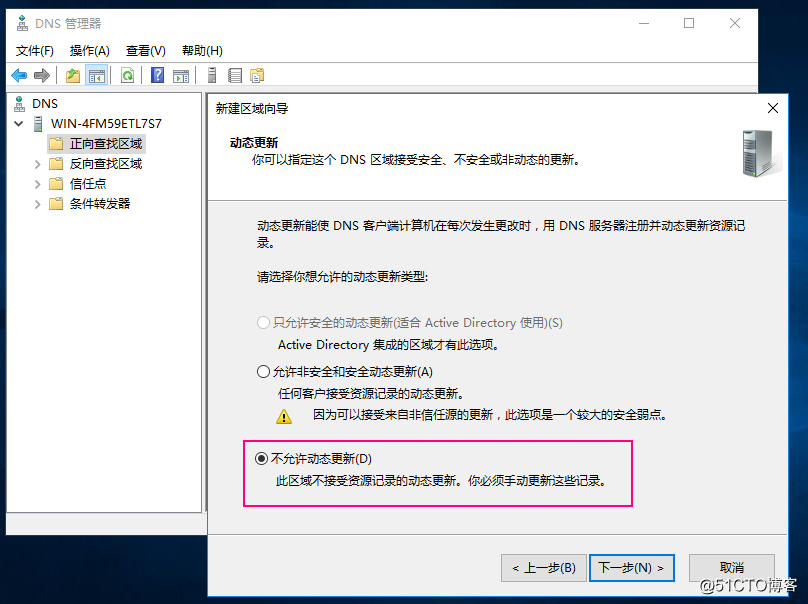
之後下一步默認執行即可
3、新建的區域內添加DNS1和DNS2兩臺主機的解析如下
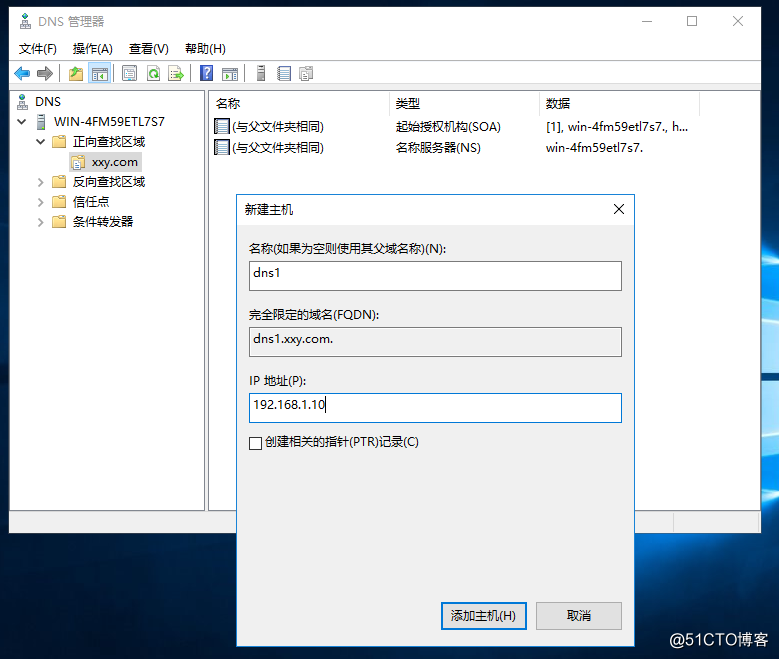
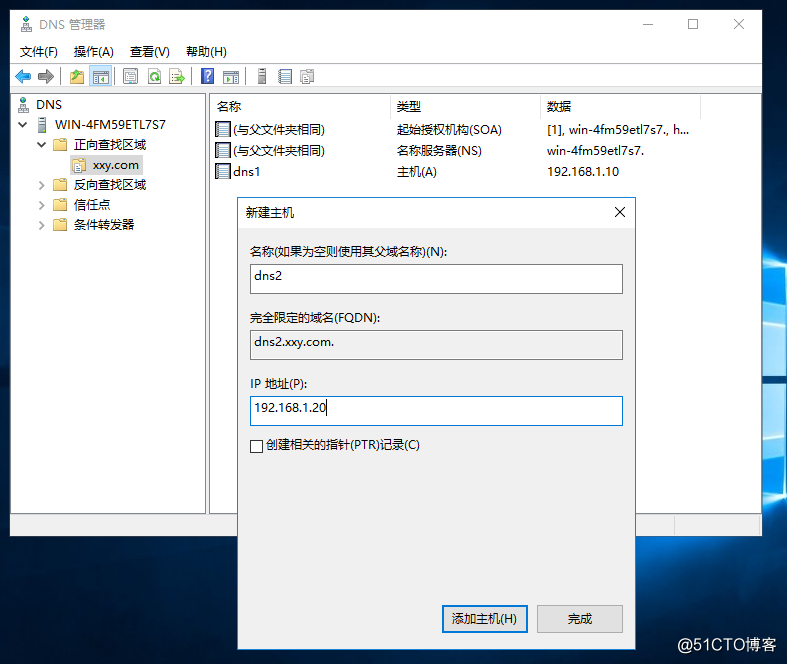
4、添加名稱服務器
原先默認的可以刪除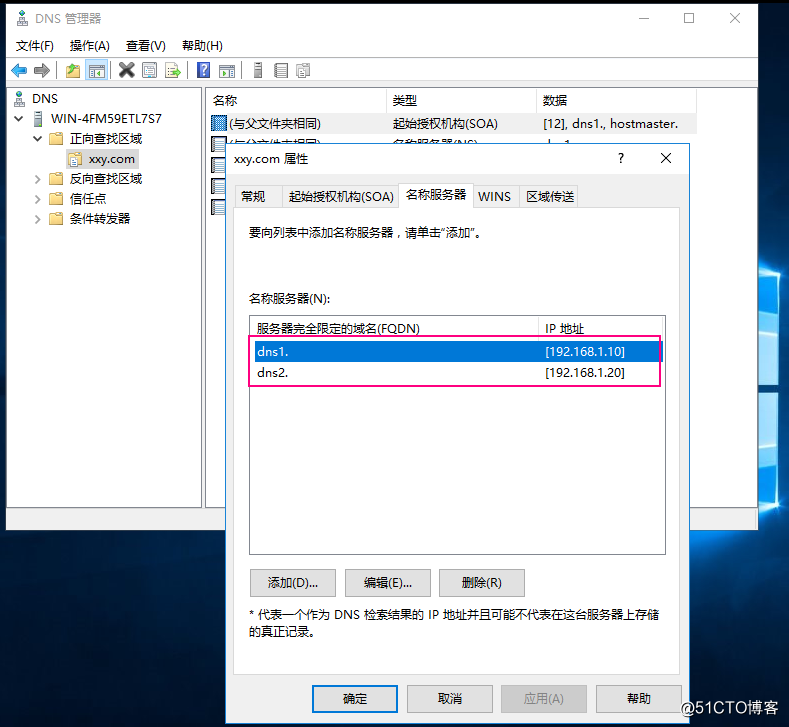
區域傳送選項卡下添加DNS2的IP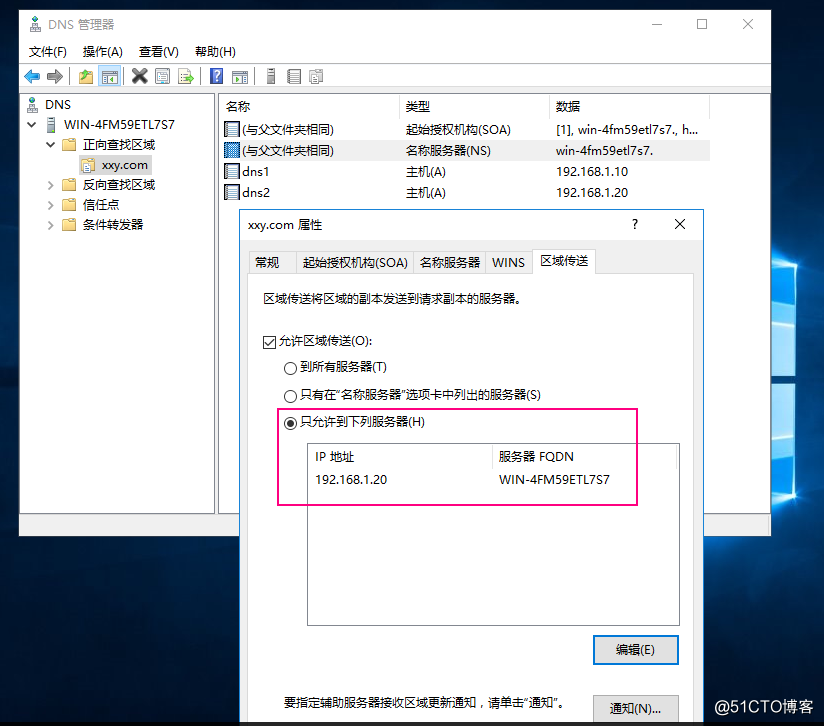
5、DNS2上新建區域
與DNS1不同的是,此處選擇輔助區域
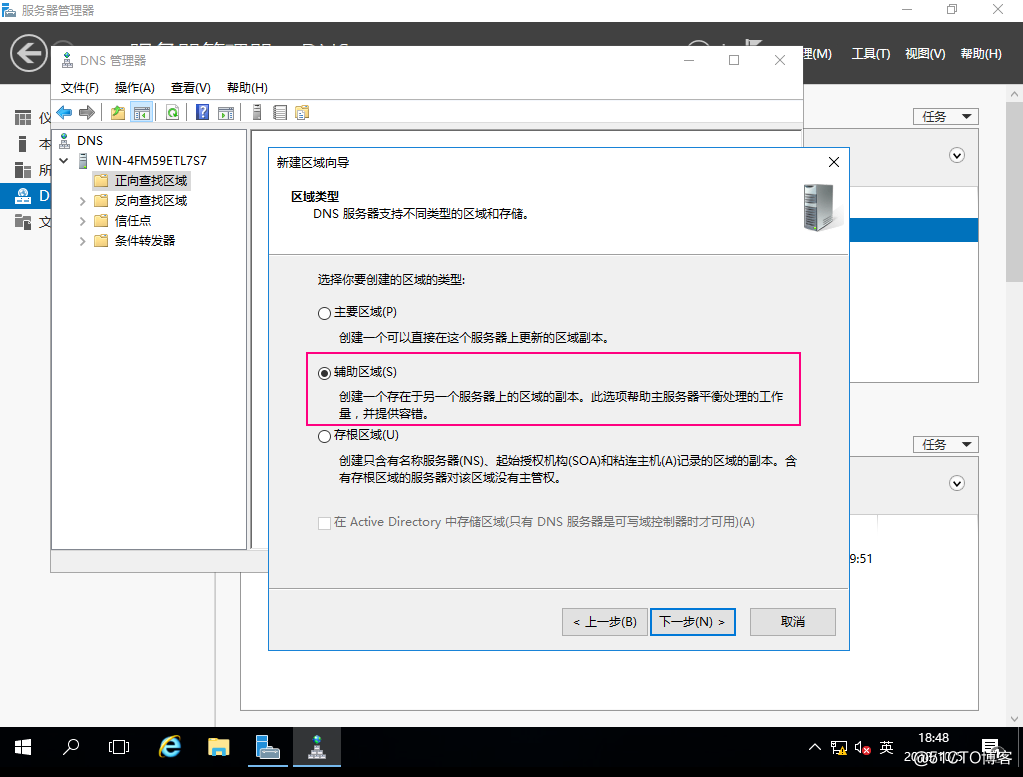
接著填寫DNS1主的IP
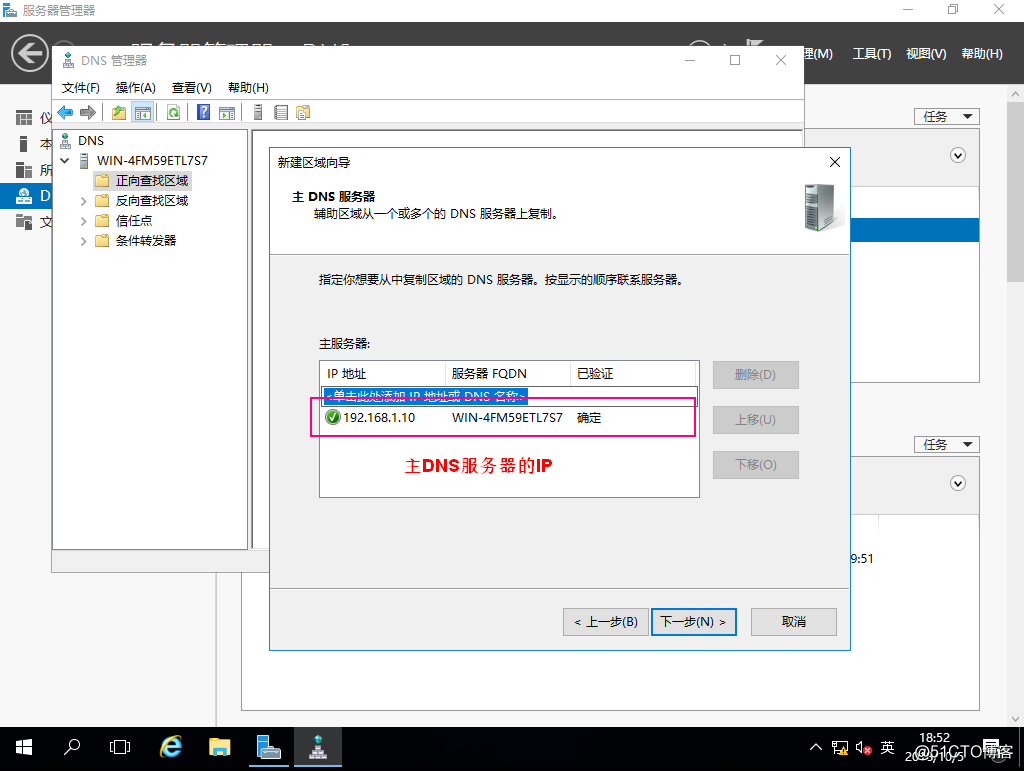
其余按照提示執行即可
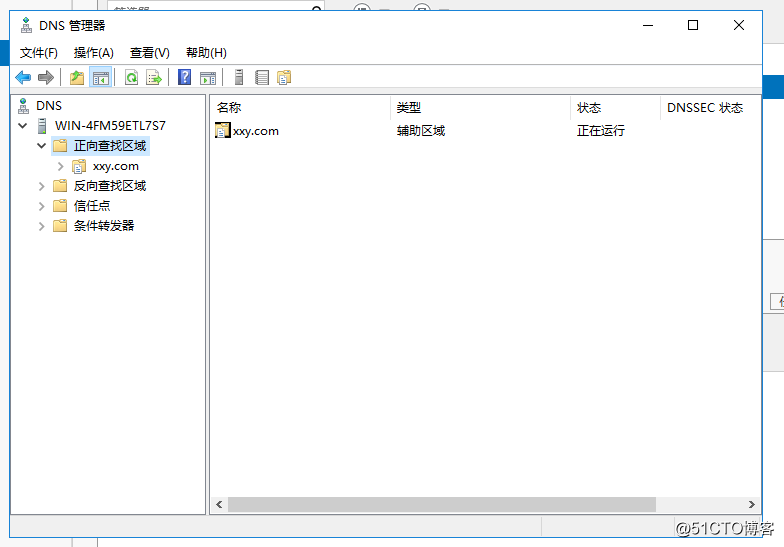
6、刷新即可同步主服務器上的內容
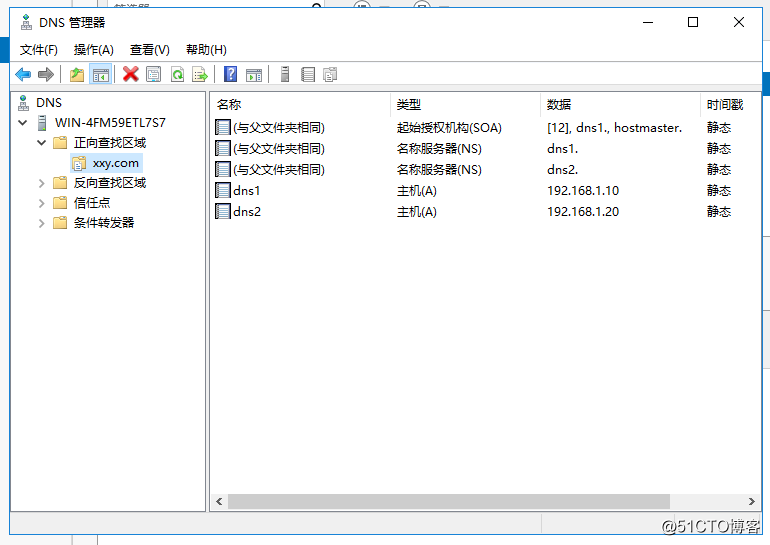
測試
1、在DNS1上創建test.xxy.com解析到192.168.1.11,在DNS2上刷新即可看到

DNS2上刷新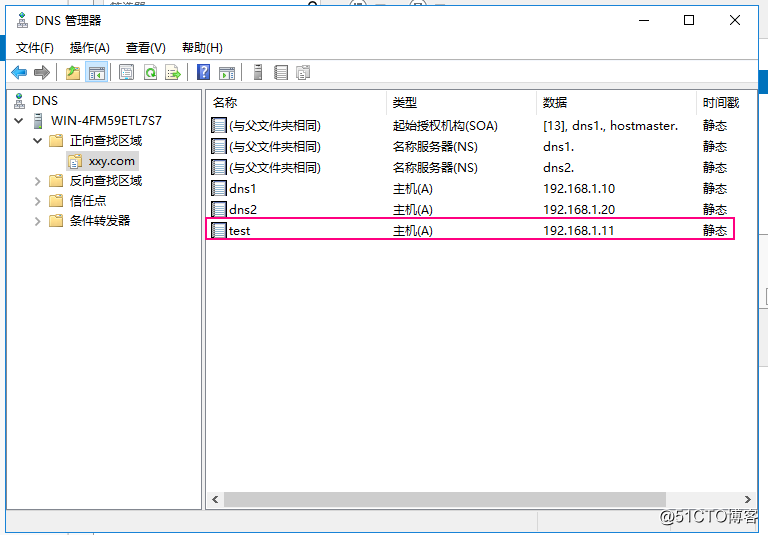
至此,已完成主從同步解析
Windows server 2016上主從DNS同步解析
相關推薦
Windows server 2016上主從DNS同步解析
新建 windows term 主服務器 ns2 bdd 主從 打開 dns DNS域名解析服務,也可以做主從同步解析 實驗環境 2臺Windows server 2016 虛擬機 DNS1IP:192.168.1.10 DNS2IP:192.168.1.20 實驗步驟 1
Windows Server 2003 下安裝DNS域名解析服務器
dns 服務器 DNS(Domain Name System,域名系統),因特網上作為域名和IP地址相互映射的一個分布式數據庫,能夠使用戶更方便的訪問互聯網,而不用去記住能夠被機器直接讀取的IP數串。通過主機名,最終得到該主機名對應的IP地址的過程叫做域名解析(或主機名解析)。DNS協
Windows Server 2016 智能DNS(二)
配置 -o win 介紹 client mage -a 內部 解析失敗 Windows Server 2016 智能DNS(二)我們上一篇介紹了Windows Server 2016 智能DNS(一),詳細的介紹了一下Windows Server 2016下配置DNS Po
Windows Server 2016 智能DNS(一)
包括 訪問服務器 fab 們的 準備 img 就會 解析 今天 說到智能DNS,作為一個IT人員來說並不陌生,但是一般都是第三方提供的,很少可以在本地實現,今天我們說說可以在本地實現配置智能DNS的解決方案,那就是Windows Server 2016下通過配置DNS Po
Windows Server 2016 智能DNS(三)
pre code roc ref tle 創建 process -o href Windows Server 2016 智能DNS(三) 我們前面幾篇文章介紹了Windows Server 2016 智能DNS的相關配置及介紹,我們今天繼續之前的DNS配置來
Windows Server 2016 智能DNS(四)
windows server 2016 DNS Windows Server 2016 智能DNS(四)我們前面幾篇文章介紹了如何Windows Server 2016 智能DNS的相關配置介紹,今天繼續介紹Windows Server 2016 智能DNS的配置管理,前面我們介紹了根據自己的需求來配
mac parallels desktop上windows server 2016上安裝 sql server 2016
windows server 2016 安裝了 jre10 後仍然報錯 Polybase_IsMinJavaVersionInstalled Checks that Oracle JRE 7 Update 51 (64-bit) or higher is in
windows server 2016 伺服器建立AD DNS 主域和輔域
1.準備兩臺伺服器作為主域伺服器AD1,輔域伺服器AD22.保證AD1,AD2網路正常3.安裝AD域服務和DNS服務4.首先配置主域伺服器AD1,開啟DNS在正向查詢區域處右鍵,新建區域選擇主要區域輸入域名下一步預設不動態更新即可點選完成可以看到正向區域列表中增加了剛才新增的
Visual Studio 2017 調試 windows server 2016 Docker Container
search ini table 必須 報錯 img eve rate cor 網上很多文章都是在win10下,用Docker for windows工具進行Docker的安裝部署的。用知道windows server 2016已經原生支持Docker了,其window
Skype for Business Server支持操作系統Windows Server 2016
windows business skype 操作系統 文章 文章鏈接:http://yangqs.com/?p=27 本文出自 “強生的博客” 博客,請務必保留此出處http://yangqs.blog.51cto.com/127876/1934725Skype for Business
Windows Server 2016 VolumeActivation Tips
windows server 2016 kms.更新已經存在的KMS主機支持到Windows server 2016.設置新的Windowsserver 2016 KMS主機.激活Windows 10Enterprise 2016 LTSB1.設置新的Windowsserver 2016 KMS 主機1)安
windows server 2016 課程講義
windows server 2016 Windows Server 2016:版本:標準版和數據中心版(功能,合法激活的虛擬機數量) 安裝系統時的考慮安裝後的基本任務計算機名稱的命名規範:公司名稱簡寫-地理位置-業務-服務器信息-序號MAP:微軟評估和規劃工具包(https://www.mic
windows server 2016 課程講義(二)
windows server 2016 課程講義(二)虛擬化基本概念:寄居式架構Hyper-V安裝條件:硬件:CPU:VT,SLA二級緩存優化(2012以後)裸金屬結構(通過虛擬化總線調取硬件資源)客戶端:windows 8.1以後版本(專業版以上):添加刪除程序msdn i tell you 內存:16
windows server 2016 課程講義(七)
windows server 2016操作系統部署:單個操作系統部署 安裝映像:微軟提供:MSDN下載 MSDN i tell you安裝工具:windows 7 usb download tool(https://www.microsoft.com/zh-cn/download/windows-
windows server 2016 課程講義(六)
windows server 2016群集創建: 測試群集節點配置:必須通過測試,保留測試報告 創建:定義群集用於管理的DNS名稱和IP地址群集角色:當前群集支持的可以實現高可用的服務,要求所有節點必須安裝相同服務 默認環境群集支持服務高可用時,定義該服務的共享存儲磁盤,每個服務獨占一格共享
Windows Server 2016 + Exchange 2016 +Office365混合部署(四)
windows server 2016 + exchange 2016 +office365混合部署(四)Windows Server 2016 + Exchange 2016 +Office365混合部署(四)我們前面文章分別介紹了,Windows Server 2016 + Exchange 2016 +
Windows Server 2016 + Exchange 2016 +Office365混合部署(六)
windows server 2016 + exchange 2016 +office365混合部署(六)Windows Server 2016 + Exchange 2016 +Office365混合部署(六)Windows Server 2016 + Exchange 2016 +Office365混合部
Windows Server 2016 + Exchange 2016 +Office365混合部署(三)
windows server 2016 + exchange 2016 +office365混合部署(三)Windows Server 2016 + Exchange 2016 +Office365混合部署(三)前面兩篇的文章主要介紹混合部署前期工作,都已經準備的差不多了,既然做混合部署,所以我們前提還需要將
Hyper-V 2016 系列教程35 配置Windows Server 2016 VPN服務器
windows server 2012 2016; hyper-v;虛擬化VPN英文全稱是VirtualPrivate Network,也就是“虛擬專用網絡”。VPN的使用在企業環境中較為常見,屬於遠程訪問中的一種常見技術,VPN用戶可以通過互聯網來訪問企業局域網內部的資源,就像在企業內部辦公一樣,企業可以采
Windows Server 2016存儲復制淺談
存儲復制 storagereplica 2016存儲復制 存儲復制是Windows Server 2016中新增的一項功能,它是Windows Server上面原生自帶的塊級別復制技術,可以實現分區對分區,單機對單機,延伸群集,跨群集復制等災備場景的復制,幫助組織更好的提高業務連續性,存儲復制技術
